Windows 10-ს და Windows 11-ს აქვს ფუნქციების და ფუნქციების ფართო სპექტრი, მაგრამ ზოგჯერ ეს შემაშფოთებელია, როდესაც პრობლემების წინაშე დგახართ. ზოგიერთ თქვენგანს შეიძლება ჰქონდეს ეს პრობლემა, როდესაც აპლიკაციები ავტომატურად შემცირდება ამოცანების პანელში და უბრალოდ გამოჩნდება პატარა ხატულა და თუნდაც ბევრი მცდელობისას ხატზე დაწკაპუნებით მისი მაქსიმიზაცია შეუძლებელია და ამის გამო, თქვენი სამუშაო არის ჩარჩენილი. დიახ, ეს იმედგაცრუებულია, მაგრამ თქვენ შეგიძლიათ მარტივად მოაგვაროთ ეს საკითხი რამდენიმე ნაბიჯით, ასე რომ არ ინერვიულოთ. და იმის გასაგებად, თუ როგორ უნდა მოაგვაროთ ეს პრობლემა, სცადეთ ამ სტატიიდან ქვემოთ მოცემული მარტივი მეთოდები და შეამოწმეთ რომელი მუშაობს თქვენთვის.
Სარჩევი
მეთოდი 1: აირჩიეთ ოფცია მხოლოდ კომპიუტერის ეკრანზე
თუ იყენებთ ორმაგ მონიტორს, ზოგჯერ ეს შეიძლება მოხდეს იქ, სადაც თქვენი 1 კომპიუტერი არის ჩართული, მაგრამ აპლიკაცია, რომელსაც თქვენ წვდებით, მუშაობს მეორე კომპიუტერზე, ამიტომ ვერ ხედავთ რაიმე ვარიანტს. ასე რომ, დააყენეთ მხოლოდ კომპიუტერის ეკრანის ვარიანტი, რომელიც აჩვენებს ეკრანს მხოლოდ ძირითად კომპიუტერზე.
Ნაბიჯი 1: Დაჭერა Windows + P გასაღებები ერთდროულად. გამოჩნდება ამომხტარი ფანჯარა თქვენი კომპიუტერის ეკრანის მარჯვენა მხარეს.
ნაბიჯი 2: Დააკლიკეთ მხოლოდ კომპიუტერის ეკრანი ვარიანტი ამომხტარი ფანჯრიდან. ეს მოაგვარებს პრობლემას და თქვენ შეძლებთ პროგრამების მაქსიმიზაციას ამოცანების ზოლიდან.
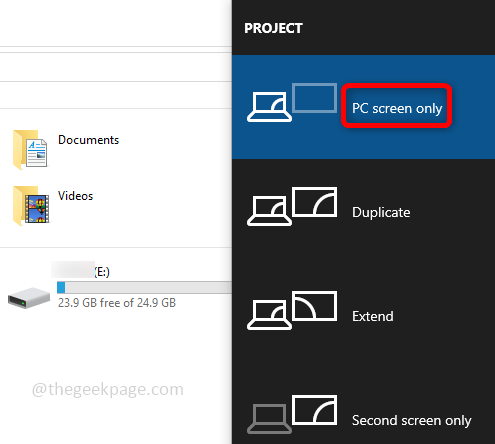
მეთოდი 2: გამოიყენეთ Cascade Windows Option
კასკადი ფანჯრები შესანიშნავი საშუალებაა იმის სანახავად, თუ რა აპლიკაციები ღიაა თქვენს სისტემაში, ის აჩვენებს ყველა ღიას აპლიკაციების ფანჯრები და ძალიან მარტივია ისეთი საჭირო ვარიანტების არჩევა, როგორიცაა მინიმიზაცია, მაქსიმიზაცია და დახურვა ღილაკები.
Ნაბიჯი 1: დააწკაპუნეთ მარჯვენა ღილაკით ზე დავალების პანელი, გამოჩნდება ოფციების სია, აირჩიეთ კასკადიფანჯრები სიიდან.
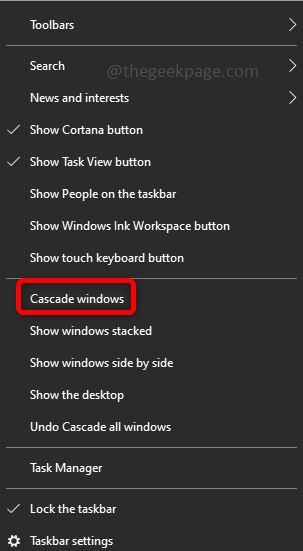
რეკლამა
ნაბიჯი 2: ეს აჩვენებს ყველა თქვენს გაშვებულ აპლიკაციას, როგორიცაა ქვემოთ, შეეცადეთ მაქსიმალურად გაზარდოთ მაქსიმიზაციის ღილაკის გამოყენებით (კვადრატული ფორმის). ეს ხელს უწყობს პრობლემის თავიდან აცილებას, თუ არა, სცადეთ შემდეგი მეთოდები.
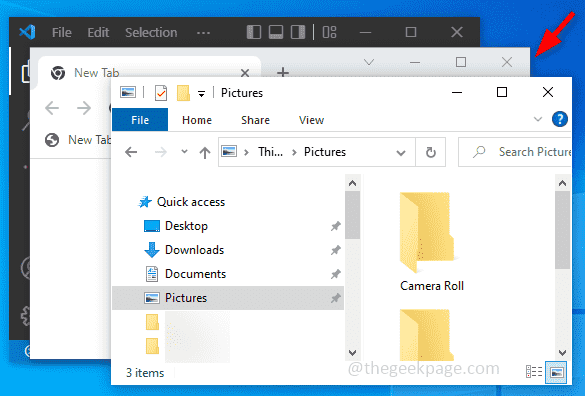
მეთოდი 3: გამორთეთ ტაბლეტის რეჟიმი
ტაბლეტის რეჟიმი არის ფუნქცია, რომლის საშუალებითაც მომხმარებლებს სენსორული ეკრანით ჩართული კომპიუტერებით შეუძლიათ გამოიყენონ თავიანთი მოწყობილობები ეკრანზე შეხებით, ვიდრე მაუსის და კლავიატურის გამოყენებით. როდესაც ეს პარამეტრი ჩართულია, ვერ დაინახავთ მინიმიზაციის, მაქსიმიზაციის და დახურვის ღილაკებს უნივერსალური აპებისთვის. გამორთეთ და შეამოწმეთ პრობლემა მოგვარებულია თუ არა.
Ნაბიჯი 1: Გააღე პარამეტრები, ამისათვის დააჭირეთ Windows + I გასაღებები ერთდროულად. Დააკლიკეთ სისტემა.
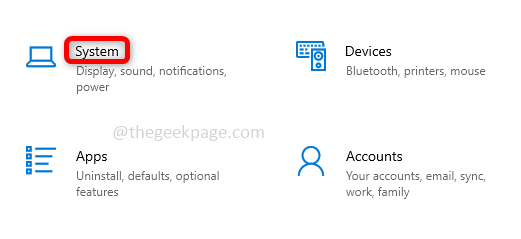
ნაბიჯი 2: მარცხენა ფანჯრიდან დააწკაპუნეთ ტაბლეტზე. მარჯვენა მხარეს, ქვეშ როცა შევდივარ აირჩიეთ გამოიყენეთ შესაბამისი რეჟიმი ჩემი აპარატურისთვის ჩამოსაშლელი სიიდან. ქვეშ როცა ამ მოწყობილობას ვიყენებ ტაბლეტად ვარიანტი, ჩამოსაშლელი სიიდან აირჩიეთ რეჟიმების გადართვამდე მკითხე.
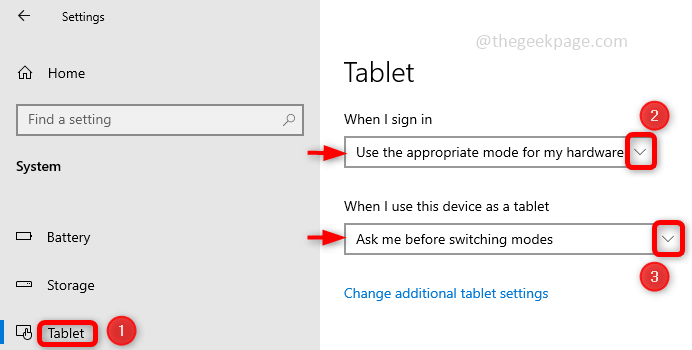
ნაბიჯი 3: Დააკლიკეთ შეცვალეთ ტაბლეტის დამატებითი პარამეტრები და გამორთვა ტაბლეტის რეჟიმის ვარიანტი დაწკაპუნებით გადართვის ზოლი.
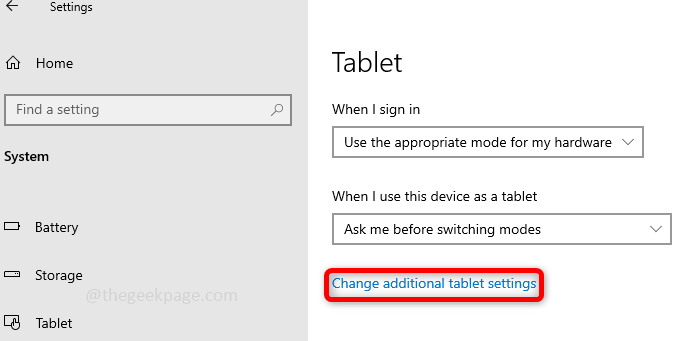
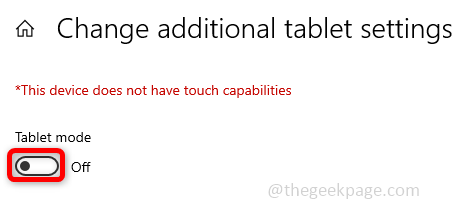
ნაბიჯი 4: Რესტარტი თქვენს კომპიუტერში და შეამოწმეთ პრობლემა მოგვარებულია თუ არა.
მეთოდი 4: გადატვირთეთ File Explorer
ბევრი დროის გადაწყვეტა ისეთივე მარტივი იქნება, რომ გადატვირთვა მხოლოდ პრობლემის გადასაჭრელად არის საჭირო, ამიტომ შეეცადეთ გადატვირთოთ File Explorer და შეამოწმოთ პრობლემა მოგვარებულია თუ არა.
Ნაბიჯი 1: გახსენი Პროცესების ადმინისტრატორი გამოყენებით ctrl + shift + esc გასაღებები ერთად. იპოვე Windows Explorer და დააწკაპუნეთ მარჯვენა ღილაკით მასზე.
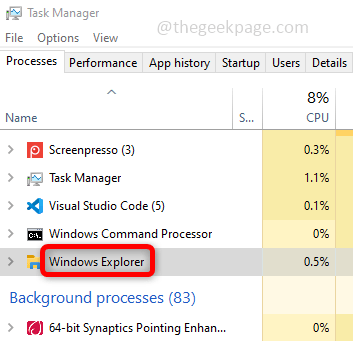
ნაბიჯი 2: Დააკლიკეთ Რესტარტი გადატვირთეთ ფაილი/Windows Explorer-ი და შეამოწმეთ, შეგიძლიათ თუ არა აპლიკაციის მაქსიმიზაცია.
მეთოდი 5: გაუშვით SFC სკანირება
შეამოწმეთ, არის თუ არა დაზიანებული ფაილები, ამან ასევე შეიძლება გამოიწვიოს შეცდომა. მისი მოგვარება შესაძლებელია სისტემის ფაილის გაშვებით SFC ბრძანების გამოყენებით ბრძანების სტრიქონში.
Ნაბიჯი 1: გახსენი ბრძანების ხაზი in ადმინისტრატორი რეჟიმი, ამ ტიპისთვის cmd windows-ის საძიებო ზოლში და დააჭირეთ ctrl + shift + enter გასაღებები ერთად.
ნაბიჯი 2: ბრძანების სტრიქონში აღასრულოს ქვემოთ მოცემული ბრძანება, რომელიც სკანირებს ყველა დაცულ სისტემის ფაილს და ასწორებს დაზიანებულ ფაილებს. დასრულებას გარკვეული დრო დასჭირდება.
sfc / scannow
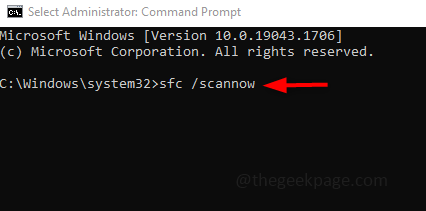
ნაბიჯი 3: Რესტარტი შენი კომპიუტერი.
მეთოდი 6: გამოიყენეთ Maximize Option ფანჯრის მენიუდან
Ნაბიჯი 1: დააწკაპუნეთ აპლიკაციაზე, რომელსაც აქვს მაქსიმიზაციის პრობლემა. დაჭერა Alt + Spacebar გასაღებები ერთდროულად. ჩნდება ფანჯრის მენიუ, რომელსაც აქვს მინიმიზაციის, მაქსიმიზაციის, აღდგენის და ა.შ. პარამეტრები.
ნაბიჯი 2: Დააკლიკეთ მაქსიმიზაცია ვარიანტი სიიდან. ეს მოაგვარებს პრობლემას და თქვენ შეძლებთ აპლიკაციის მაქსიმიზაციას.
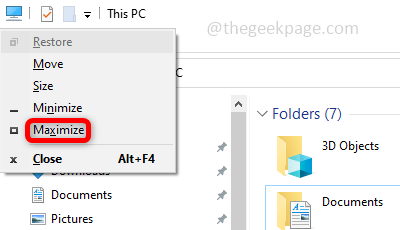
Ნაბიჯი 1 - ჩამოტვირთეთ Restoro PC Repair Tool აქედან
ნაბიჯი 2 - დააწკაპუნეთ სკანირების დაწყებაზე, რათა ავტომატურად იპოვოთ და მოაგვაროთ ნებისმიერი კომპიუტერის პრობლემა.
Ის არის! გამოსავალი ძალიან მარტივი არ არის? იმედია ეს სტატია დაგეხმარა. დაწერეთ კომენტარი ქვემოთ, რომელი მეთოდი მუშაობდა თქვენთვის. Გმადლობთ!!!
![ამოიღეთ საწყისი ნავიგაციის პანელიდან File Explorer-ში [2 მარტივი გზა]](/f/909ad6e0d0c968828aab11f06f176319.png?width=300&height=460)

![ფაილების მკვლევარი Windows მუდმივად იხსნება წინა პლანზე [Windows 11 Fix]](/f/5417a117dabcb3f3eb94b64ac9bb614b.png?width=300&height=460)